Tema
- #Eliminar archivos
- #Actualización de Windows
- #Liberar espacio
- #Windows 11
Creado: 2025-03-02
Creado: 2025-03-02 02:13
Hoy, después de mucho tiempo, actualicé Windows 11. Como estoy en el canal Canary, lo actualizo casi una vez por semana, pero últimamente había sido poco frecuente, así que me preguntaba por qué no se actualizaba. De cualquier manera, la actualización se completó sin problemas. El año pasado o el anterior, creo que en Tistory o Naver, ya compartí algo al respecto, pero como ahora me centro en mi blog en mi lengua materna en durumis, se los presento hoy.
Primero, el punto principal es simple: después de una actualización regular de Windows, los archivos relacionados con versiones anteriores de Windows permanecen, y si se dejan así, no solo ocuparán espacio en la unidad, sino que también pueden causar conflictos con los nuevos archivos relacionados con Windows, lo que puede afectar el rendimiento de la computadora. ¡Por lo tanto, después de completar la actualización, los usuarios de Windows deben realizar este proceso obligatoriamente! ¡Sin falta!
De hecho, cuando usaba Windows 10, no tenía ni idea de esto, pero durante un tiempo, la capacidad de mi unidad C estaba en rojo, indicando una advertencia, así que mientras buscaba soluciones, me enteré de esto. (El culpable fue Clipchamp, así que lo eliminé sin dudarlo)

Después de almorzar, monitoreé mi computadora y tomé capturas de pantalla de la capacidad de mi unidad C desde la mañana hasta ahora para esta publicación. Ahora, les mostraré cómo eliminar los archivos antiguos relacionados con versiones anteriores de Windows paso a paso.
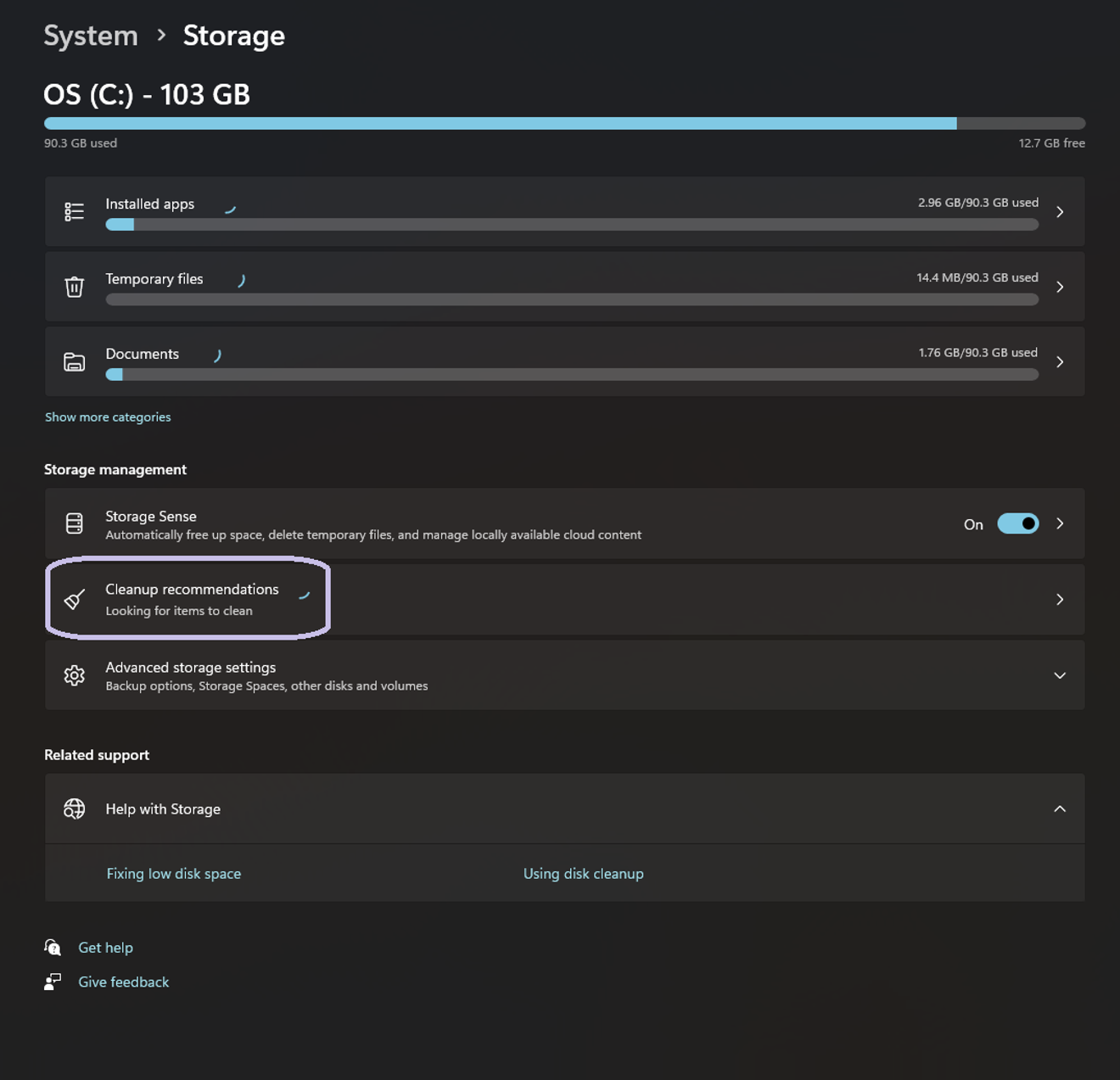
Primero, abre la configuración con el atajo de teclado Windows+I. Luego, ve a la pestaña Sistema y entra en el elemento "Almacenamiento". Verás un círculo girando en tiempo real en la parte que se muestra. Haz clic ahí.
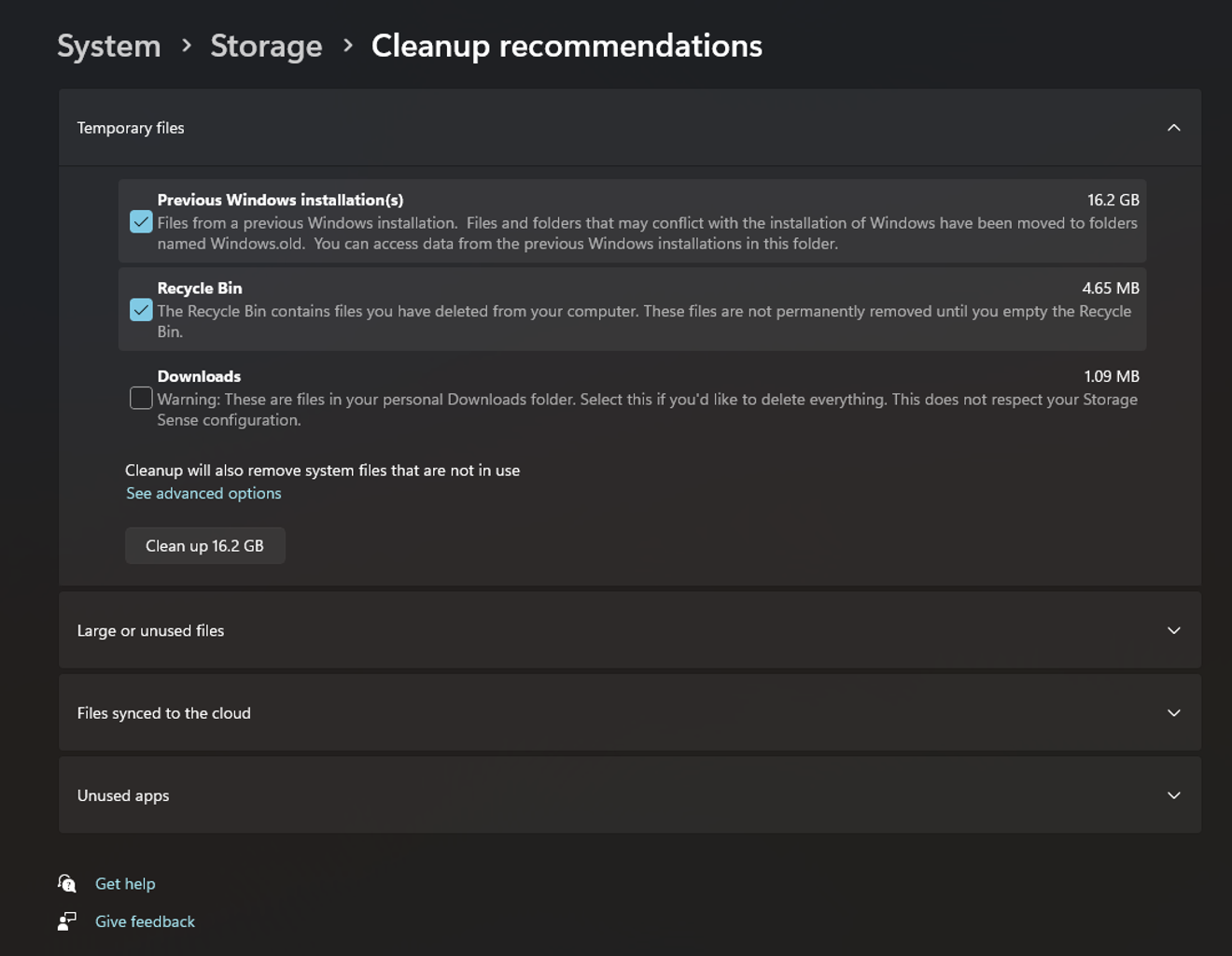
Aquí, marca las casillas de los elementos que deseas eliminar, incluyendo los "Archivos de instalación de Windows anteriores". Luego, haz clic en "Limpiar".

Si haces clic en "Continuar" en esta pregunta, se iniciará el proceso de eliminación. Tarda un poco, pero creo que como máximo tarda unos 5 minutos. Aunque hoy parece que está tardando más... ¿será una sensación subjetiva?
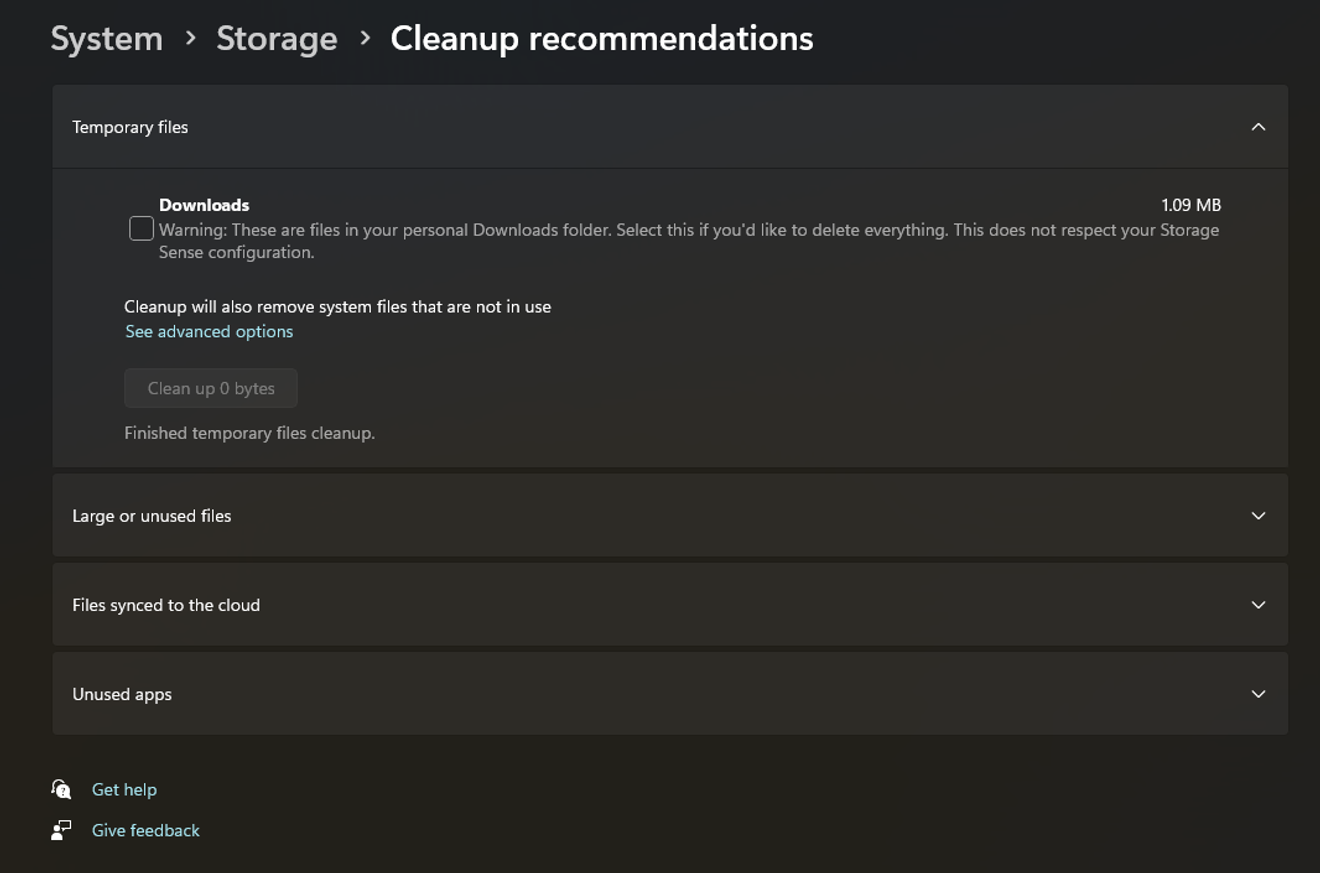
La eliminación ha terminado. Ahora, revisemos la unidad C.

¡Llegué al número que quería, qué bien!
Ya llevo más de 5 años usando esta computadora, y sin advertencias y con una velocidad aún rápida, estoy satisfecho y agradecido, y planeo seguir usándola bien en el futuro. No necesito Windows 12. Windows 11 es suficiente para mí.
Comentarios0